红米耳机青春版如何连接笔记本电脑?连接步骤是什么?
- 生活技巧
- 2025-04-04
- 3
红米耳机青春版以其出色的性价比和稳定的连接性,在年轻用户中受到了广泛的欢迎。但当您想将这款耳机连接到笔记本电脑时,可能需要一些步骤指导。本文将全面介绍红米耳机青春版连接笔记本电脑的具体步骤,帮助您快速成功地进行蓝牙配对,享受无线音乐带来的便捷。
连接红米耳机青春版至笔记本电脑的必备条件
在开始之前,您需要确认几个关键点:
1.耳机电量充足:确保您的红米耳机青春版有足够的电量,最好充满电后再进行连接。
2.笔记本电脑支持蓝牙:您的笔记本电脑需要具备蓝牙功能,并确保蓝牙已开启。
3.已知的常见问题:有些笔记本可能有特定的蓝牙设置或者驱动问题,解决这些问题对连接成功至关重要。

步骤1:开启红米耳机青春版的蓝牙模式
1.长按红米耳机青春版的电源键,打开耳机。
2.当耳机指示灯闪烁时,表示耳机已经进入可被搜索的蓝牙模式。
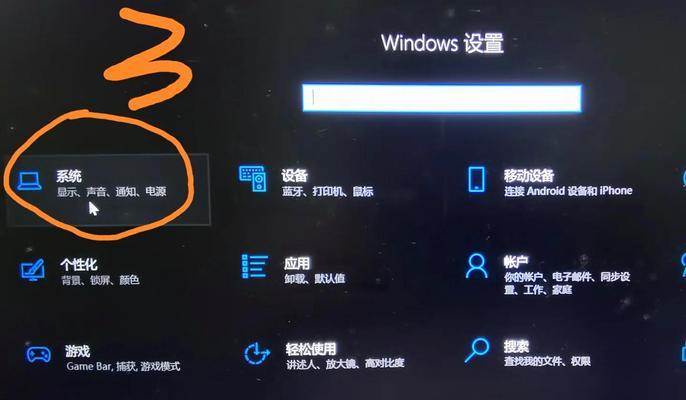
步骤2:在笔记本电脑上搜索设备
1.在笔记本电脑上,打开“设置”>“设备”>“蓝牙与其他设备”。
2.确保蓝牙开关是开启状态。
3.选择“添加蓝牙或其他设备”,然后选择“蓝牙”。

步骤3:选择并连接红米耳机青春版
1.在搜索结果中找到“RedmiYouthEdition”或者与您的耳机型号相匹配的名称,点击它进行连接。
2.连接过程中,您的耳机和电脑可能会要求您确认配对请求或输入配对码(一般为0000或1234)。
3.等待连接成功,配对成功后,耳机图标会出现在已连接设备列表中。
步骤4:测试耳机是否连接成功
1.尝试播放音频或者视频,以确保声音是通过红米耳机青春版播放的。
2.如果耳机连接成功,您应该能清晰听到声音从耳机中传来。
步骤5:进行音频设备设置
1.您可以在“控制面板”>“硬件和声音”>“声音”中,设置红米耳机青春版为默认音频播放和录音设备。
2.在播放选项卡下,选择耳机作为默认设备。
3.在录音选项卡下,也可以选择耳机的麦克风作为默认录音设备。
一些可能遇到的问题及解决方案
问题:电脑无法找到耳机。
解决方案:确保耳机和电脑的蓝牙功能都开启;重启电脑和耳机再尝试搜索;检查电脑的蓝牙设置是否允许自动连接新设备;更新电脑蓝牙驱动。
问题:耳机连接上但无法播放声音。
解决方案:检查音频输出设备是否设置正确;重启耳机和电脑;重新进行蓝牙配对。
问题:声音断断续续或有杂音。
解决方案:检查是否有其他蓝牙设备干扰;尝试减少信号干扰源,如无线路由器、微波炉等;确保电脑和耳机的距离适中。
结语
连接红米耳机青春版至笔记本电脑,虽然步骤简单,但根据不同的电脑和环境,有时可能会遇到一些小挑战。通过遵循以上步骤和解决常见问题的建议,大多数用户都应该能够顺利地享受到无线的音频体验。如果在操作过程中遇到任何问题,不妨回看本文,或许能找到解决的方法。无论您是耳机的初学者还是技术爱好者,都希望本文能为您提供实用的帮助。
版权声明:本文内容由互联网用户自发贡献,该文观点仅代表作者本人。本站仅提供信息存储空间服务,不拥有所有权,不承担相关法律责任。如发现本站有涉嫌抄袭侵权/违法违规的内容, 请发送邮件至 3561739510@qq.com 举报,一经查实,本站将立刻删除。